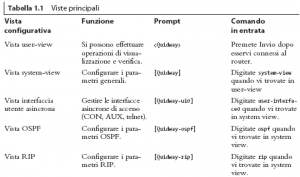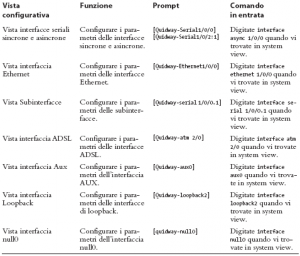Questo documento è qui pubblicato come risultato della partnership tra AreaNetworking e Gavia Systems ed è parte integrante del libro Router Huawei scritto da Leonardo Chiarion e Giovanni Zamengo (soci fondatori di Gavia Systems) ed edito da Apogeo.
Il prompt dell’interfaccia a linea di comando è caratterizzato da alcuni stati o viste configurative che identificano su quale sottosistema o interfaccia si sta operando. Al momento dell’accensione, l’apparato si trova nello stato di user-view che consente solo operazioni di visualizzazione e di diagnostica, ma non permette modifiche della configurazione.
NOTA
Gli stati del prompt non devono essere confusi con i livelli di accesso all’apparato. Tali livelli di accesso consentono a utenti con profili diversi di accedere a funzionalità differenti della macchina. Lo stato del prompt, invece, indica all’utente se sta procedendo o meno alla modifica della configurazione e quale sottosistema sta configurando.
Il prompt nello stato user-view è caratterizzato dal simbolo <Quidway>, ossia il nome identificativo dell’apparato compreso tra i simboli di maggiore e minore.
La digitazione del comando system-view porta l’apparato nello stato in cui è concessa la configurazione dei parametri generali:
... <Quidway>system-view [Quidway] ...
L’utente apprende di essere nello stato di “system-view” dal prompt [Quidway], ossia dal nome identificativo dell’apparato compreso tra parentesi quadre.
Il comando quit consente il ritorno allo stato di user-view.
... [Quidway]quit <Quidway> ...
Il tutto può essere rappresentato dal diagramma della Figura 1.7.
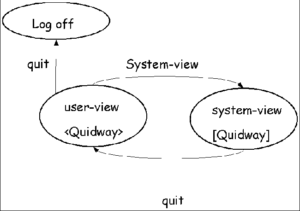
Figura 1.7. Diagramma esemplificativo di passaggio tra la vista system-view e la vista user-view.
Dallo stato di system-view possiamo accedere a una serie di sottoviste che consentono la configurazione di sottosistemi e/o interfacce.
Per esempio, se dobbiamo accedere alla configurazione dell’interfaccia Ethernet 1/0/0 digiteremo il comando:
[Quidway] interface ethernet 1/0/0
che porterà l’apparato nello stato seguente:
[Quidway-Ethernet1/0/0]
La Figura 1.8 mostra il diagramma che rappresenta le viste configurative.
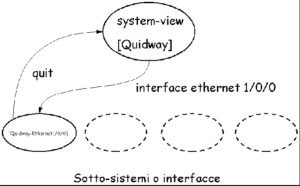
Nella Tabella 1.1 che segue sono descritte le principali viste configurative che consentono di impostare i parametri delle varie interfacce e/o sottosistemi.
Dal momento che abbiamo accesso a una vista configurativa, possiamo immettere i comandi per impostare i vari parametri dell’apparato. Tali modifiche sono immediatamente attive anche se non sono memorizzate in modo permanente. Per la memorizzazione della configurazione e, più in generale, per la trattazione del file system dell’apparato, si veda il Capitolo 2.
Ogni comando immesso per la configurazione dell’apparato ha due forme possibili: la forma normale e la forma “undo”. La prima consiste nell’attivare le funzionalità che il comando esprime, mentre la seconda consiste nel negarla. Di seguito è illustrato un esempio.
Si entra nello stato system-view:
<Quidway>system-view System View: return to User View with Ctrl+Z.
Si modifica il nome dell’apparato:
[Quidway]sysname nuovonome
Si ripristina il nome di default con la forma “undo”:
[nuovonome]undo sysname [Quidway] quit <Quidway>
Nella trattazione dei comandi si evidenzierà solo la forma normale, poiché la forma “undo” si ricava implicitamente, salvo alcuni casi particolari.